分类
复制和粘贴功能是我们在使用电脑中必不可缺的,但是有时候遇到了ghost win8 32位旗舰版系统复制粘贴功能无法使用的情况,那么win8的复制和粘贴功能失效了该怎么办?我们应该怎么去修复呢?下面小编为大家讲解win8复制粘贴不能使用的解决方法。
具体步骤如下:
1、快捷键win+r快速打开运行对话框。
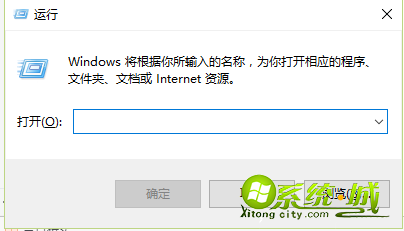
2、然后输入regedit命令,确定,就进入了注册表编辑器窗口。
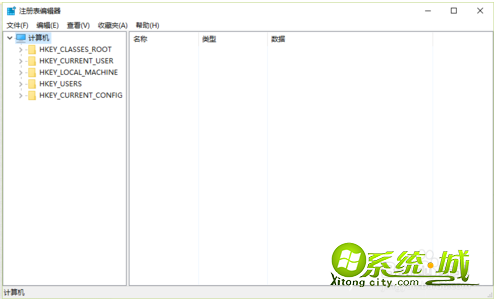
3、接着依次打开[HKEY_CURRENT_USER/Software/Microsoft/Windows/CurrentVersion/Policies/Explorer]
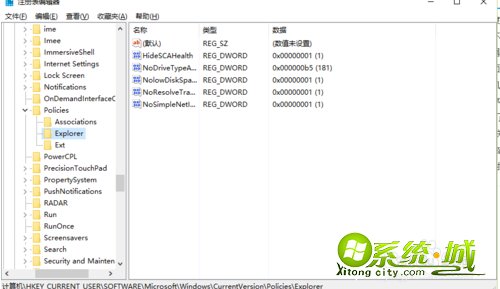
4、然后选定Explorer这项,右键->新建->DWORD值,在右窗口新建一个项。
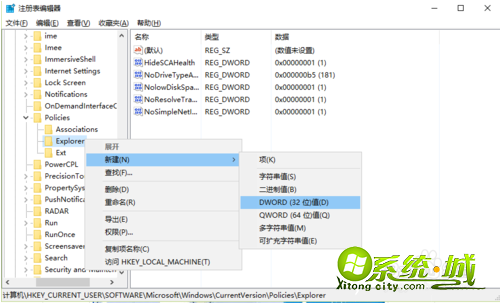
5、新建后,默认名会为“新建 #1”,需要将这个名字改为“NoViewContextMenu”。
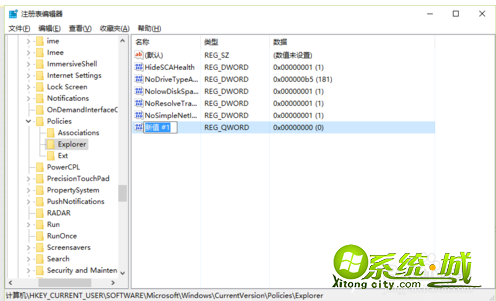
6、改完名后,双击“NoViewContextMenu”,打开一个“编辑DWORD值”窗口,在数据数值下,将值改为“1”,然后按确定,就修改完成了,去试一试是否可以复制粘贴了。
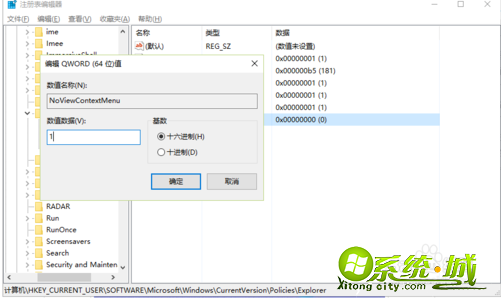
以上就是小编为大家讲解的win8系统复制粘贴功能失效的解决方法。只要按照步骤操作就能修复win8复制粘贴功能,希望能为大家提供帮助。
热门教程
网友评论